Error: Java: Javactask: la versión de origen 1.8 requiere la versión de destino 1.8
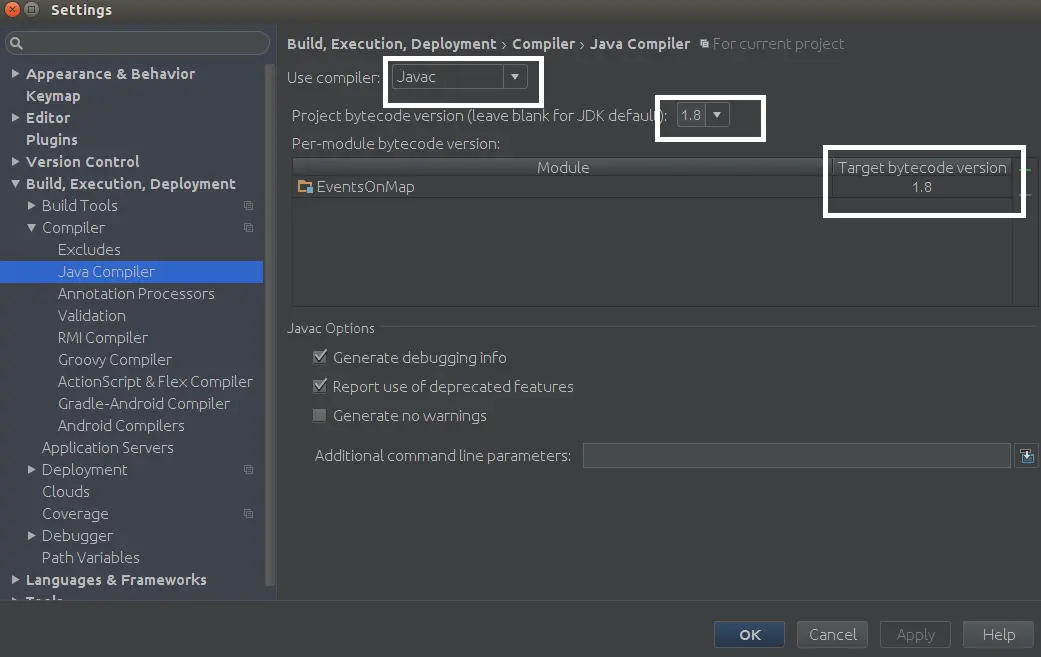
Al usar IntelliJ para Java, es un problema común que no podamos compilar programas Java. Este tutorial proporciona una solución a este error.
Error:Java: Javactask: La versión de origen 1.8 requiere la versión de destino 1.8
Si no puede compilar un programa Java en IntelliJ, la mayoría de las veces, el problema es que la versión de origen no coincide con la versión de destino.
Debemos hacer coincidir la versión de origen con la versión de destino para resolver este problema. Aquí están las soluciones para diferentes plataformas de IntelliJ.
Solución para Windows
Siga los pasos a continuación para resolver el error la versión de origen requiere la versión de destino de Windows.
-
Vaya al menú
Archivode IntelliJ. -
Seleccione
Configuraciónen el menúArchivo. -
Seleccione
Construir, Ejecución, Implementaciónen el menúConfiguración. -
Seleccione
CompiladordeConstruir, Ejecución, Despliegue. -
Seleccione
Compilador JavadeCompilador. -
Ahora, en la página
Compilador de Java, seleccioneJavacenUsar compilador. -
Seleccione su versión en la
Versión del código de bytes del proyecto. Asegúrese de que sea similar a laVersión del código de bytes de destino. -
Por ejemplo, para
Project bytecode version 1.8, laTarget bytecode versiontambién será1.8. -
Haga clic en “Aplicar”, luego en “Aceptar”, y listo. Vea la captura de pantalla para este método.
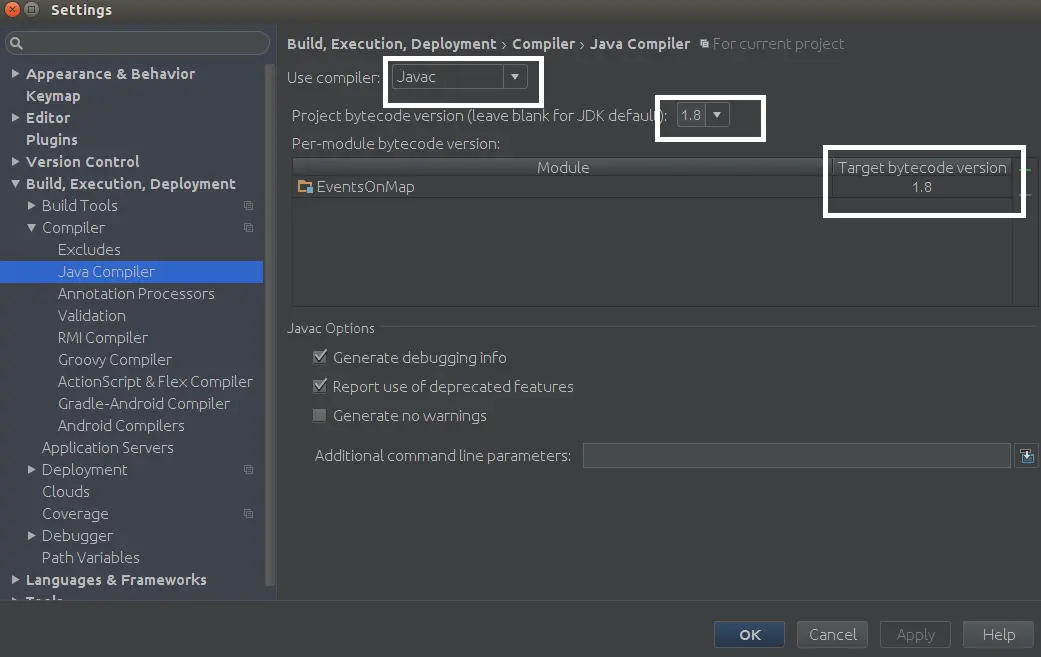
El atajo para abrir el compilador de Java directamente es presionar Ctrl+Shift+A y luego escribir compilador de Java y finalmente presionar Enter< /kbd>.
Solución para Mac OS
Siga los pasos a continuación para resolver el error la versión de origen requiere la versión de destino en macOS.
-
Vaya al menú de IntelliJ.
-
Seleccione
Preferencias. -
Seleccione
Construir, Ejecución, DesplieguedesdePreferencias. -
Seleccione
Compilador de JavadeConstruir, Ejecución, Despliegue. -
Ahora, en la página
Compilador de Java, seleccioneJavacenUsar compilador. -
Seleccione su versión en la
Versión del código de bytes del proyecto. Asegúrese de que sea similar a laVersión del código de bytes de destino. -
Por ejemplo, para
Project bytecode version 1.8, laTarget bytecode versiontambién será1.8. -
Haga clic en “Aplicar”, luego en “Aceptar”, y listo.
Solución para Maven
Para Maven, necesitamos agregar el compilador a pom.xml en el nodo del proyecto de nivel superior. Abra su pom.xml y agregue el código a continuación.
<build>
<plugins>
<plugin>
<groupId>org.apache.maven.plugins</groupId>
<artifactId>maven-compiler-plugin</artifactId>
<configuration>
<source>1.8</source>
<target>1.8</target>
</configuration>
</plugin>
</plugins>
</build>
Una vez que agregue el complemento a pom.xml, guárdelo y estará listo.
Sheeraz is a Doctorate fellow in Computer Science at Northwestern Polytechnical University, Xian, China. He has 7 years of Software Development experience in AI, Web, Database, and Desktop technologies. He writes tutorials in Java, PHP, Python, GoLang, R, etc., to help beginners learn the field of Computer Science.
LinkedIn FacebookArtículo relacionado - Java Error
- Arreglar Java fue iniciado por el código de salida devuelto = 1
- Arreglar JAVA_HOME no se puede determinar a partir del error de registro en R
- Arreglar java.io.IOException: No queda espacio en el dispositivo en Java
- Arreglar Java.IO.NotSerializableException en Java
- Arreglar Java.Lang.IllegalStateException de Android: no se pudo ejecutar el método de la actividad
- Arreglar Java.Lang.NoClassDefFoundError: No se pudo inicializar el error de clase
